Efficiënt gebruikersbeheer is een belangrijk onderdeel van Fellow Intranet.
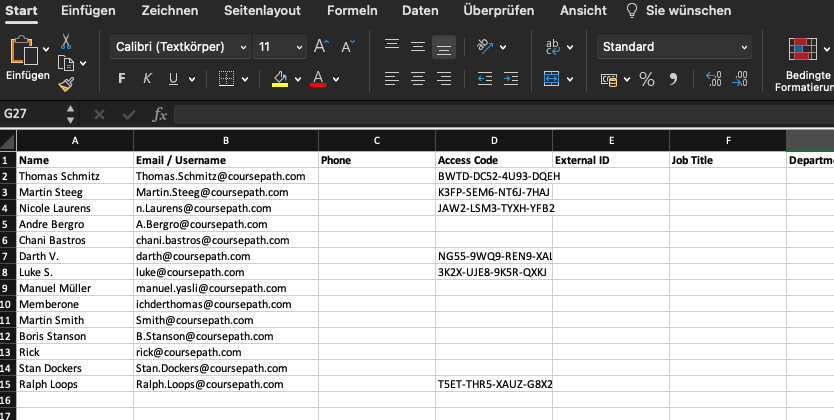
Bewerk de ledenlijst in het Excel-bestand
Excel-tabellen uploaden
Het uploaden van een Excel-spreadsheet is een snelle manier om leden aan een platform toe te voegen. Maar hoe kun je na de import fouten corrigeren? Natuurlijk kun je elk ledenaccount rechtstreeks in Fellow Intranet bewerken. Maar afhankelijk van het aantal leden kan dit erg tijdrovend zijn. Dan is het eenvoudiger om een ledenlijst te exporteren, de wijzigingen in deze lijst door te voeren en het bestand vervolgens weer te uploaden.
Wijzigingen in geüploade Excel-tabellen worden herkend
Fellow Intranet herkent de aangebrachte wijzigingen en werkt de bestaande leden bij. Een bijgewerkte ledenlijst ziet er als volgt uit: Nieuwe leden hebben een groen vinkje, bijgewerkte leden en blauw vinkje en niet bijgewerkte bestaande leden een grijs vinkje.
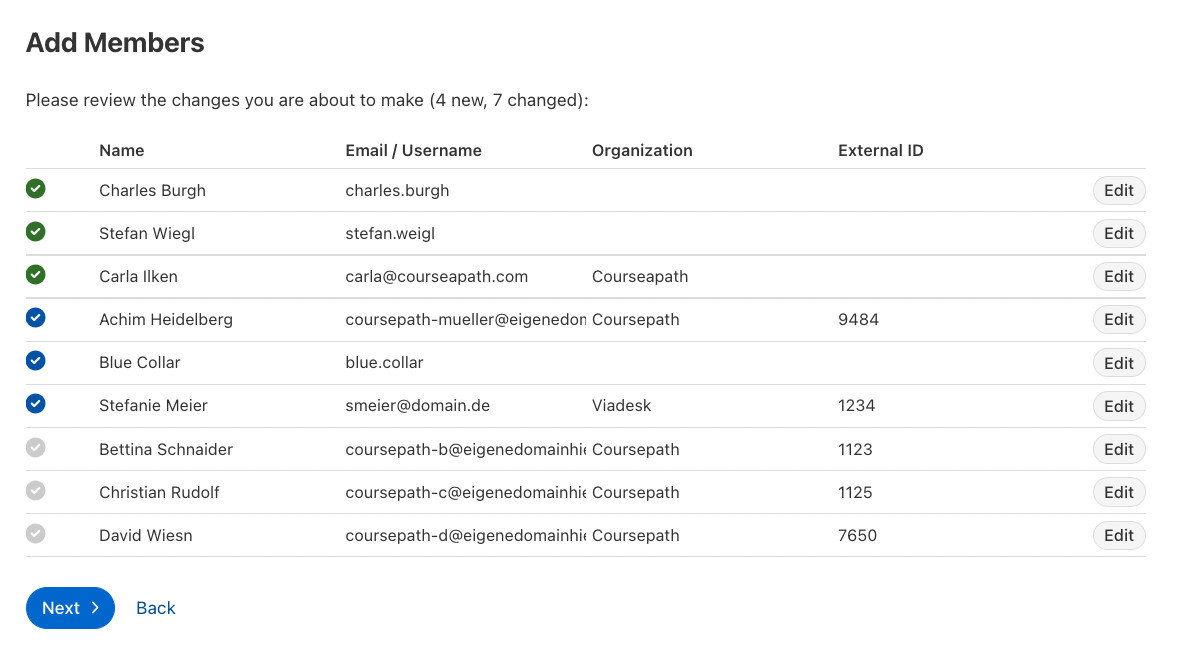 Controle van de ledenlijst vóór de daadwerkelijke import van een bijgewerkt Excel-spreadsheet
Controle van de ledenlijst vóór de daadwerkelijke import van een bijgewerkt Excel-spreadsheet
Ledenaccounts bijwerken
Je kunt de ledenlijst van een space of van de hele academy exporteren en wijzigen. De volgende grafiek toont de noodzakelijke stappen.
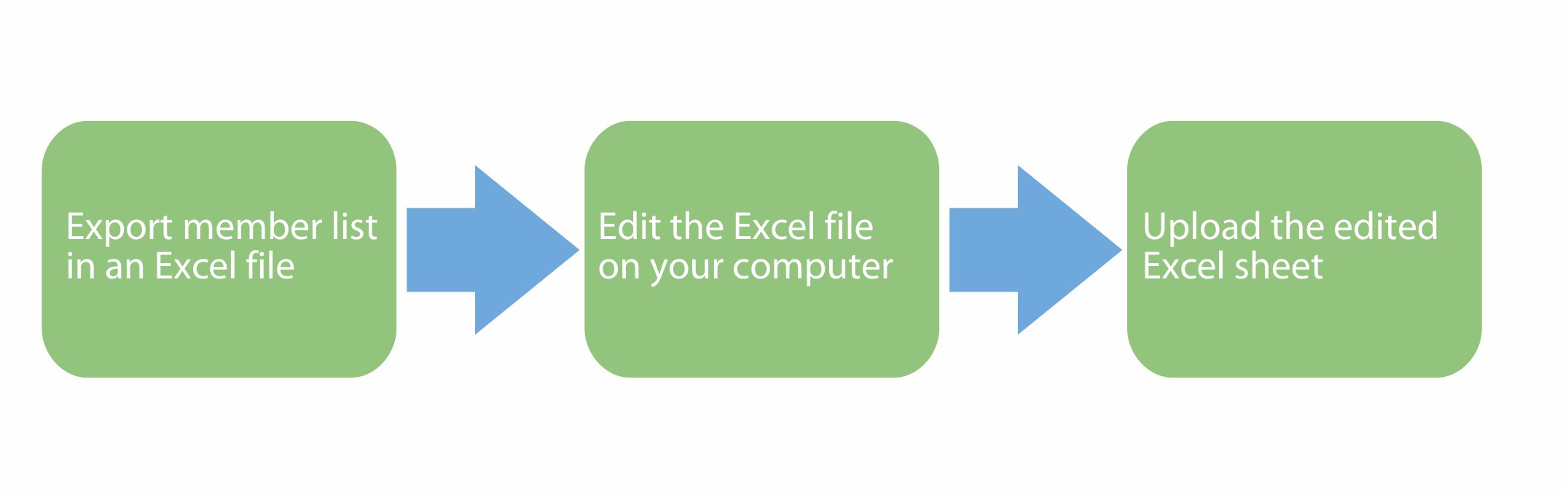 Leden bijwerken in drie stappen
Leden bijwerken in drie stappen
Deelnemers spac bijwerken
Klik in een space op “Space instellingen” en vervolgens op “Deelnemers”. Download nu de lijst. Nadat je de gewenste wijzigingen hebt doorgevoerd, klik je in de space op “Deelnemers” en vervolgens op de groene knop “Deelnemers toevoegen”. Selecteer nu in de tekst “Bestand uploaden” en upload het gewijzigde bestand.
Platform-leden bijwerken
Om de leden van jouw hele platform bij te werken, klik je op Opties > Deelnemers > Excel downloaden. Deze lijst bevat alle leden van het platform. Onder “Deelnemers” kun je de bijgewerkte lijst ook weer uploaden via Deelnemers toevoegen > Bestand uploaden.